- Mwandishi Jason Gerald [email protected].
- Public 2023-12-16 11:41.
- Mwisho uliobadilishwa 2025-01-23 12:48.
Kuchukua picha ya skrini kwenye kompyuta ndogo hukuruhusu kunasa maoni ya programu na shughuli zote kwenye kifaa, pamoja na tarehe na saa, nguvu iliyobaki, hali ya WiFi, na data zingine zilizoonyeshwa kwenye mwambaa wa kazi na Dock kwenye Windows au Apple laptop. Maagizo ya picha ya skrini yatategemea mfumo wa uendeshaji unaoendesha kwenye kompyuta ndogo (mfano Windows au Mac OS X).
Hatua
Njia 1 ya 4: Windows 8.1
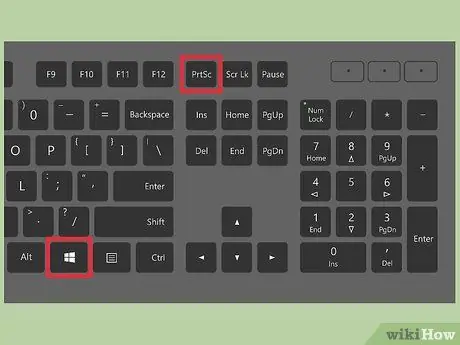
Hatua ya 1. Bonyeza kitufe cha nembo ya Windows na kitufe cha "PrtScn" kwenye kibodi
Skrini itapunguka kwa muda mfupi, kisha skrini itahifadhiwa kama faili ya picha kwenye folda ya "Picha"> "Picha za skrini".
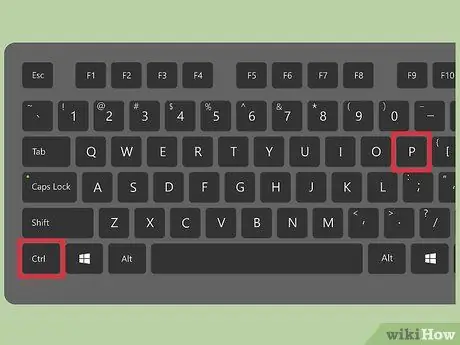
Hatua ya 2. Bonyeza kitufe cha Ctrl + P kwenye kibodi, kisha uchague "Chapisha"
Baada ya hapo, picha ya skrini itachapishwa.
Njia 2 ya 4: Windows 7 / Windows Vista
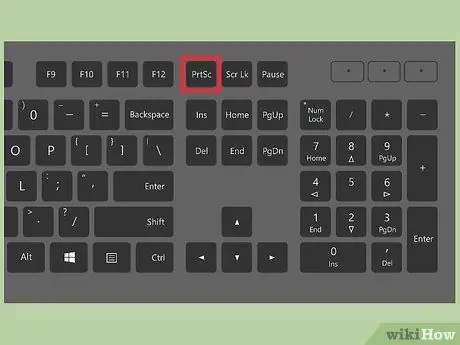
Hatua ya 1. Bonyeza kitufe cha "PrtScn" kwenye kibodi
Baada ya hapo, skrini ya skrini nzima itachukuliwa na kunakiliwa kwenye clipboard.
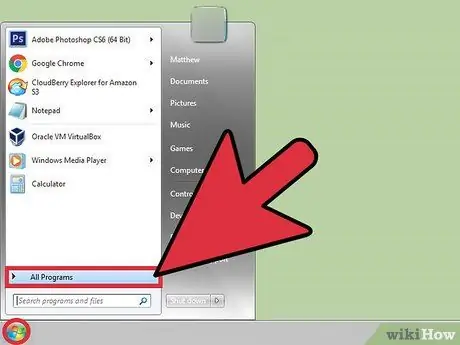
Hatua ya 2. Bonyeza menyu ya "Anza" na uchague "Programu zote"
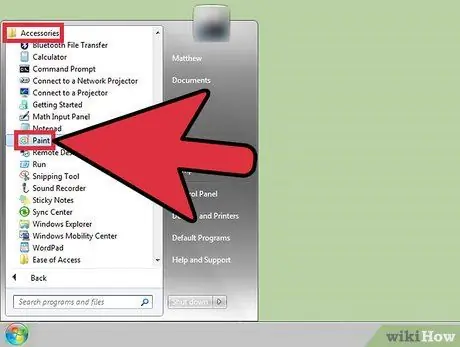
Hatua ya 3. Bonyeza "Vifaa", kisha bonyeza "Rangi"
Baada ya hapo, Rangi ya Microsoft itafunguliwa. Na programu hii ya kuhariri picha, unaweza kuchapisha picha za skrini ambazo zilichukuliwa hapo awali.
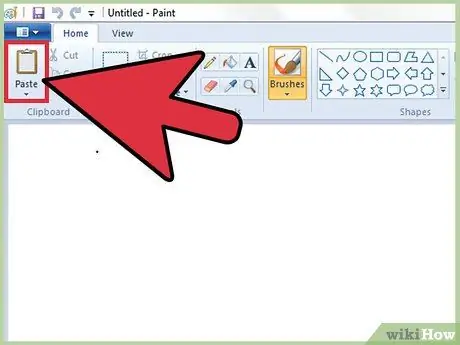
Hatua ya 4. Bonyeza kichupo cha "Nyumbani", kisha bonyeza "Bandika" kwenye kikundi cha menyu ya "Clipboard"
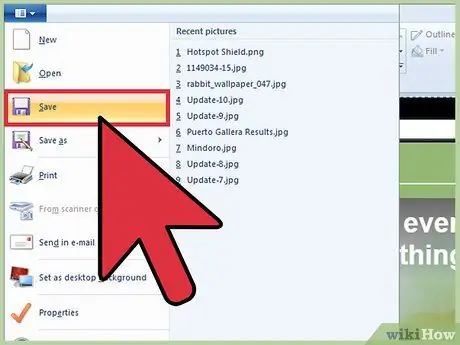
Hatua ya 5. Bonyeza kitufe cha "Rangi" na uchague "Hifadhi"
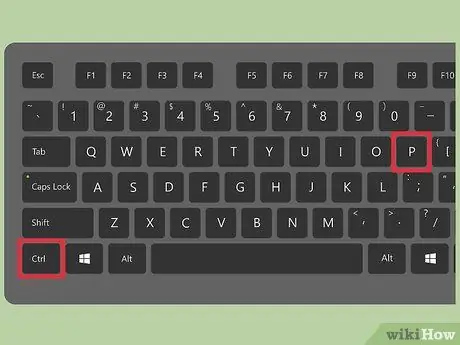
Hatua ya 6. Bonyeza mchanganyiko muhimu wa Ctrl + P kwenye kibodi, kisha uchague "Chapisha"
Baada ya hapo, picha ya skrini itachapishwa.
Njia 3 ya 4: Windows XP
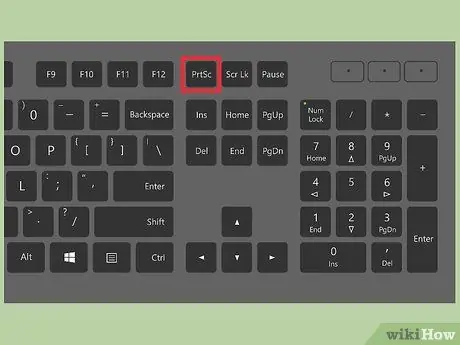
Hatua ya 1. Bonyeza kitufe cha "PrtScn" kwenye kibodi
Picha ya skrini ya mwonekano mzima wa skrini inachukuliwa na kunakiliwa kwenye clipboard.
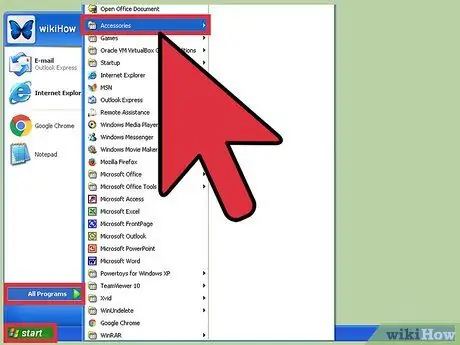
Hatua ya 2. Bonyeza menyu ya "Anza" na uchague "Vifaa"
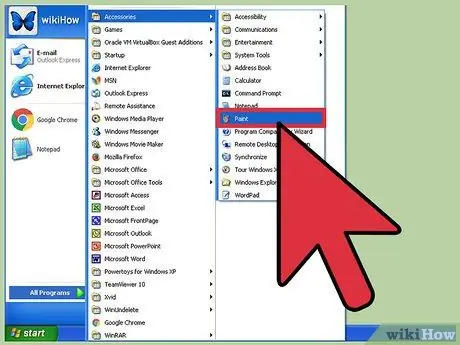
Hatua ya 3. Bonyeza "Rangi", kisha bonyeza kitufe cha "Hariri" kwenye dirisha la Rangi
Rangi ya Microsoft ni programu ya kuhariri picha ambayo hukuruhusu kuchapisha picha za skrini zilizochukuliwa hapo awali.
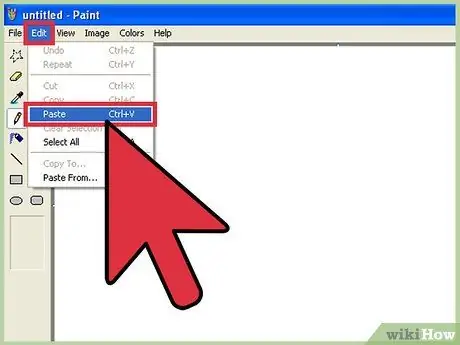
Hatua ya 4. Bonyeza "Bandika"
Picha ya skrini itaonyeshwa kwenye dirisha la Rangi.
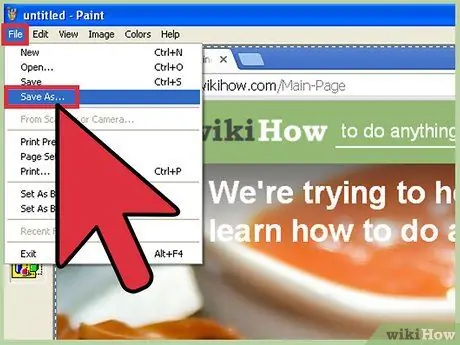
Hatua ya 5. Bonyeza "Faili" na uchague "Hifadhi kama"
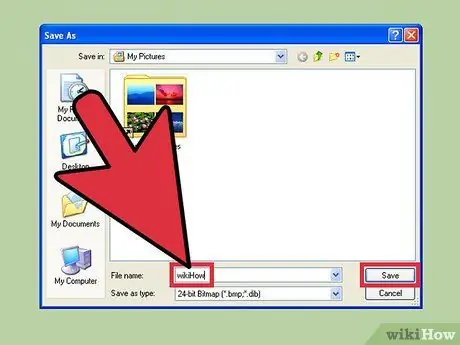
Hatua ya 6. Andika jina la faili ya skrini, kisha uchague "Hifadhi"
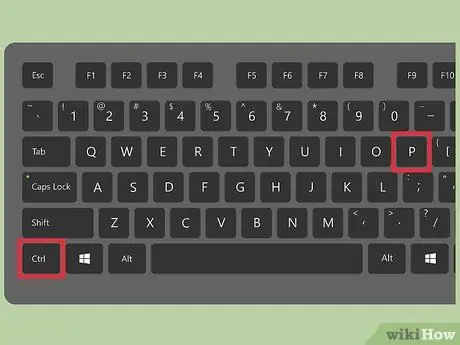
Hatua ya 7. Bonyeza mchanganyiko muhimu wa Ctrl + P kwenye kibodi, kisha uchague "Chapisha"
Sasa, picha ya skrini itachapishwa.
Njia 4 ya 4: Mac OS X
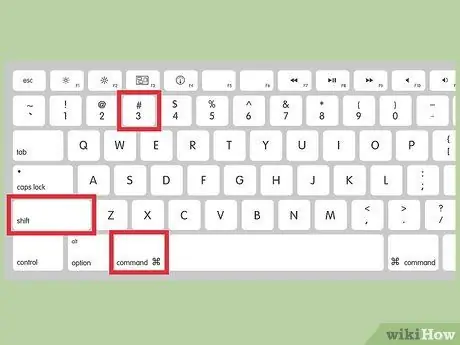
Hatua ya 1. Bonyeza kitufe cha amri + ⇧ Shift + 3 kwenye kibodi
Baada ya hapo, skrini itachukuliwa na kuhifadhiwa kama faili ya picha kwenye eneo-kazi.
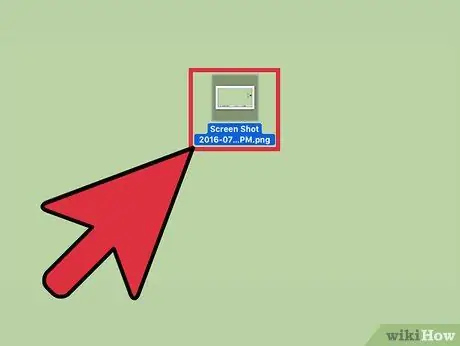
Hatua ya 2. Bonyeza mara mbili faili ya skrini kuifungua
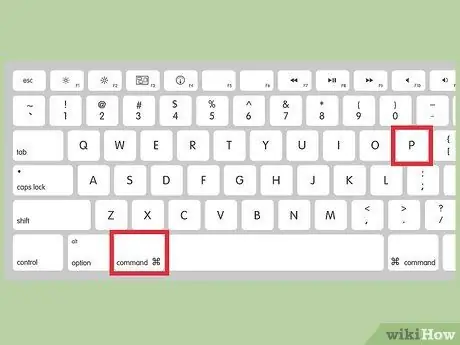
Hatua ya 3. Bonyeza mchanganyiko muhimu Amri + P, kisha bonyeza "Chapisha"
Sasa, picha ya skrini itachapishwa.






